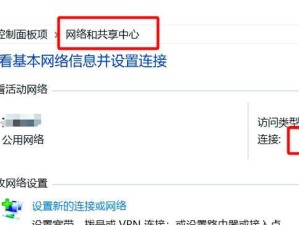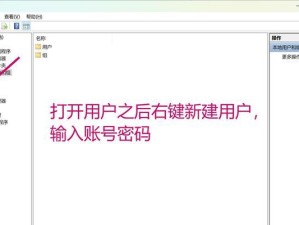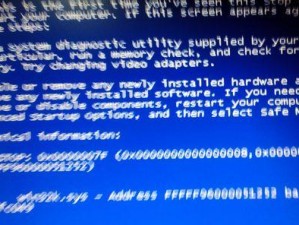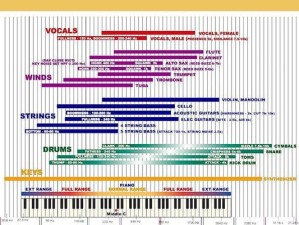在电脑使用过程中,有时候我们需要重新安装操作系统。而传统的光盘安装方式可能已经不再适用,很多新款电脑已经取消了光驱接口。而如今,借助U盘安装操作系统成为了一种流行且便捷的方式。本文将带领大家了解如何使用U盘给电脑安装操作系统,并提供一些实用的技巧。
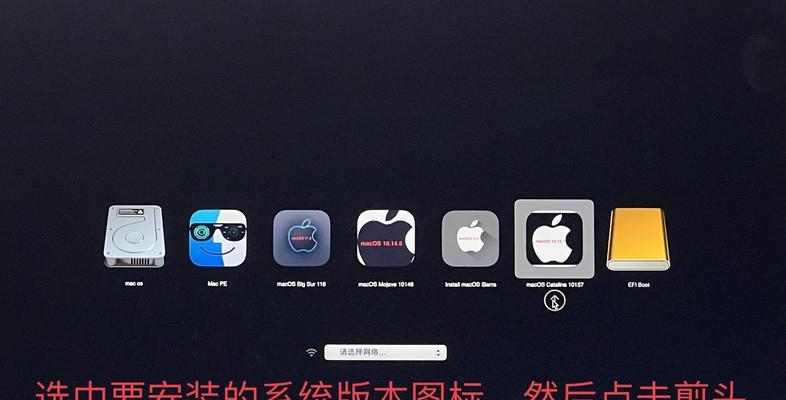
一、选择合适的U盘
为了确保成功安装操作系统,首先要选择一款合适的U盘。建议选择容量大于8GB的高速U盘,并确保U盘的文件系统为FAT32。
二、备份重要数据
在进行U盘安装操作系统之前,务必备份好电脑中重要的数据。因为安装操作系统时会将硬盘格式化,这将导致所有数据丢失。
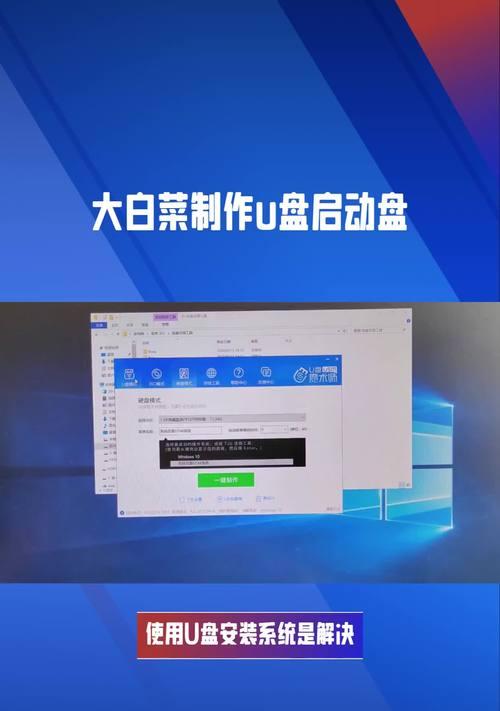
三、下载操作系统镜像文件
根据自己需要安装的操作系统版本,在官方网站或其他可信来源下载相应的镜像文件,并保存在电脑中。
四、准备U盘启动工具
为了将镜像文件写入U盘并使其能够作为启动盘,需要准备一个U盘启动工具。常用的工具包括Rufus、WinToFlash等,根据自己的系统和需求选择合适的工具。
五、格式化U盘并写入镜像文件
打开U盘启动工具后,选择U盘和镜像文件,按照提示进行格式化和写入操作。这个过程可能需要一些时间,请耐心等待。
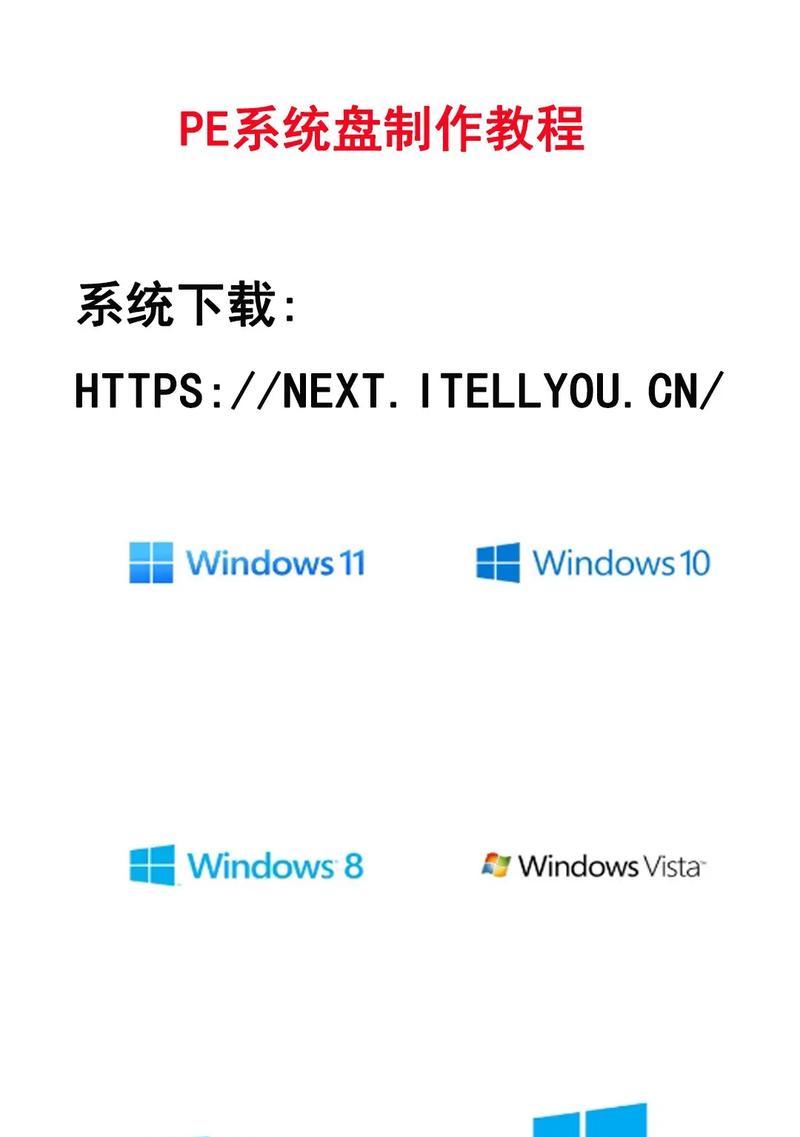
六、设置电脑启动项
将U盘插入电脑后,重启电脑并进入BIOS设置界面。在启动项中将U盘设置为第一启动项,并保存设置。这样电脑将会从U盘中启动。
七、进入安装界面
重启电脑后,即可进入U盘中的安装界面。根据提示选择安装操作系统的语言、版本和其他设置,并点击下一步继续。
八、分区和格式化硬盘
在安装界面中,可以对硬盘进行分区和格式化操作。可以选择完全清除硬盘上的所有分区,也可以手动分区并设置硬盘使用方案。
九、安装操作系统
在分区和格式化完成后,点击安装按钮开始安装操作系统。整个过程将需要一段时间,请耐心等待直至安装完成。
十、设置个人账户和密码
操作系统安装完成后,会要求设置个人账户和密码。请根据提示填写相关信息,并确保记住设置的密码。
十一、更新系统和驱动
安装完成后,建议立即进行系统更新和安装驱动程序,以确保系统的稳定性和安全性。
十二、安装常用软件
根据个人需求,安装一些常用软件,如浏览器、办公软件等,以满足自己的工作和娱乐需求。
十三、激活操作系统
某些操作系统需要激活才能正常使用。根据系统提示,选择激活方式并按照步骤完成激活过程。
十四、备份系统
在系统安装和设置完成后,建议备份整个系统,以防止日后出现问题时能够快速恢复。
十五、
使用U盘给电脑安装操作系统是一种方便快捷的方法,只需要准备好合适的U盘、镜像文件和启动工具,按照步骤进行操作即可。通过本文的介绍,相信大家已经掌握了U盘安装操作系统的技巧,希望能够对大家有所帮助。